【干货】SolidWorks图纸案例-儿童拨浪鼓的绘制(图纸案例073期)
作者 | 老王和UG 仿真秀专栏作者
首发 | 仿真秀CAD学习圈


具体绘制过程:
步骤1:新建模型文件进到建模环境。
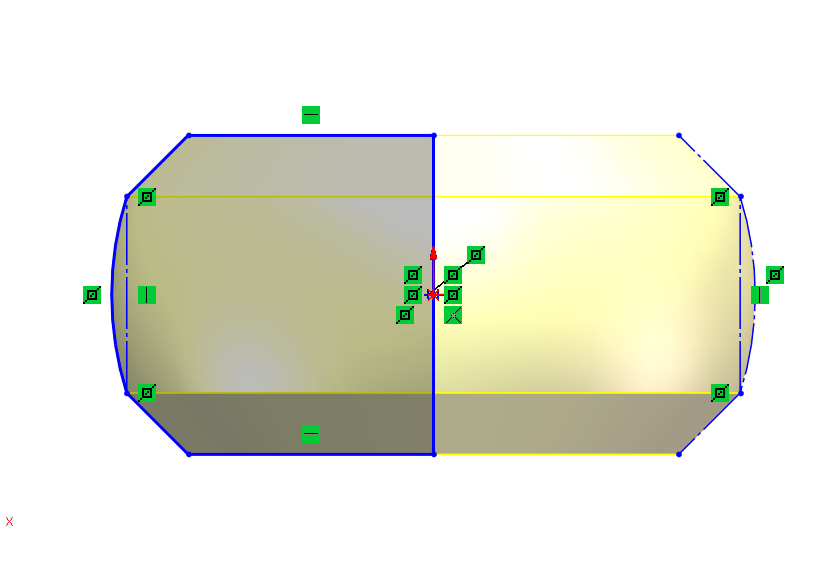

步骤3:在前视基准面上绘制手柄的草图,并使用拉伸实体命令,绘制出手柄。

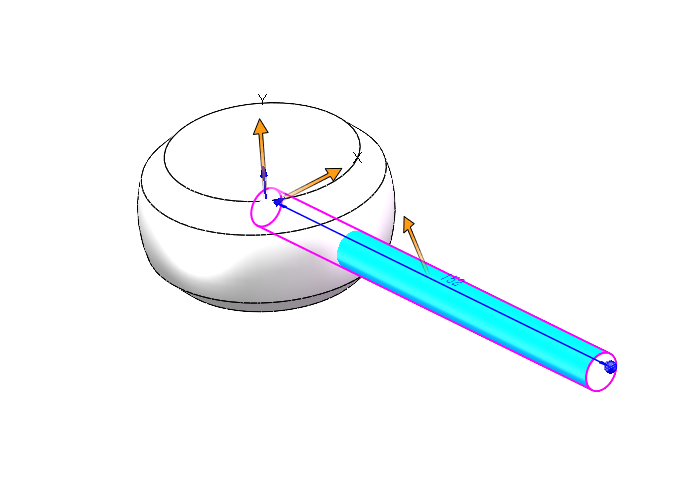
步骤4:仍然在前视基准面上绘制如下的草图,并旋转实体;然后对实体添加圆顶命令,完成其中一个装饰钉的绘制。


步骤5:对绘制的装饰钉进行圆周阵列和镜像操作,镜像基准面为上视基准面。
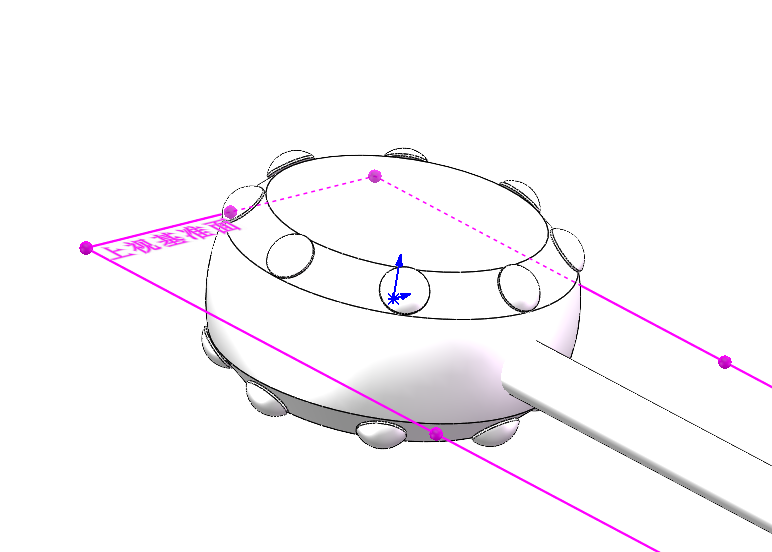

步骤7:创建3d草图,通过转换实体引用命令,提取上一步的曲线,并进行调整使其成为扭曲的空间曲线(本步骤也可以直接创建3d草图,忽略上一步,但空间的曲线不好控制形状,故此增加上一步);使用扫描实体,圆形轮廓命名,把空间曲线转换成实体的细绳造型。



完
【SolidWorks技巧】中秋创新月饼模型绘制(图纸案例060期) 【干货】杨老师带你绘制工厂实际的SolidWorks法兰弯管模型(图纸案例061期) 【干货】柔性波纹管制作(图纸案例062期) 【干货】SolidWorks 使用技巧-自动化装配技术(图纸案例063期) 【干货】Solid Works固定座模型案例讲解(图纸案例064期) 【干货】AutoCAD 绘图案例之爱心花环(图纸案例065期) 【干货】Solid Works曲轴案例讲解(图纸案例066期) 【干货】Solidworks 图纸案例-金元宝的制作(图纸案例067期) 【干货】Solidworks 图纸案例-大红灯笼的制作(图纸案例068期) 【干货】AutoCAD参数化绘图(图纸案例069期) 【干货】AutoCAD制作电子公章(图纸案例070期) 【干货】SolidWorks图纸案例-娃哈哈纯净水瓶的制作(图纸案例071期) 【干货】SolidWorks图纸案例-啤酒瓶盖的制作(图纸案例072期)

登录后免费查看全文
著作权归作者所有,欢迎分享,未经许可,不得转载
首次发布时间:2024-08-26
最近编辑:7月前
还没有评论
相关推荐
最新文章
热门文章




